¿Quieres saber cuáles son las apps imprescindibles que siempre instalo en el Amazon Fire TV Stick y en otros reproductores Android? Tenemos unas cuantas aplicaciones que no pueden faltar en tu reproductor multimedia de Amazon, ese pequeño aparato que ha conseguido convertir tu televisor en una smart TV. Y tampoco nos podemos olvidar de los mejores servicios IPTV o cómo poder ver archivos .mkv.
Ten en cuenta que este dispositivo de Amazon funciona con Fire OS, una versión edulcorada de Android que nos lleva a la tienda de apps de Amazon, una réplica de la Google Play Store pero con menos aplicaciones. Casi todas las aplicaciones para el Fire TV Stick que recomiendo son totalmente gratis, aunque como te podrás imaginar, también hay aplicaciones de pago.
¡Ojo! Antes de comenzar con este listado, te voy a recomendar una app que debes instalar en tu móvil para controlar el Fire TV en caso de perder el mando que viene incluido. Me ha salvado en más de una ocasión de no poder ver mi serie favorita por la noche.
Te puede interesar la siguiente entrada donde te cuento cuáles son las mejores series de TV que vas a encontrar en el servicio de streaming de Amazon.
Por qué necesitas la App mando
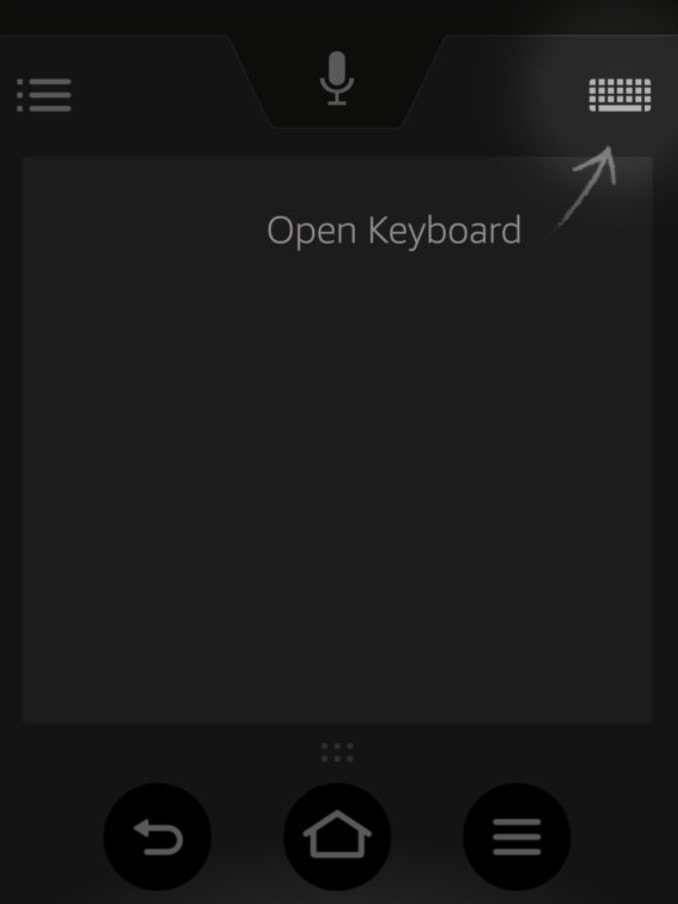
Una de las peores cosas que tienen este tipo de reproductores es meter inicialmente las contraseñas de servicios como Spotify, YouTube, Netflix y demás servicios en la nube.
Con el mando incluido, te puedes tirar un buen rato si tienes contraseñas muy largas, pero esto se puede solucionar descargando la app que hace de mando del Fire TV en tu teléfono inteligente.
Está disponible en Android e iOS. Podrás utilizar esta app para una navegación sencilla, con su teclado de introducción de texto fácil y para un acceso rápido a tus aplicaciones y juegos.
Imagínate. Tienes una aplicación en tu móvil que guarda las contraseñas: solo tienes que copiar y pegar en esta app la contraseña, y en menos de 5 segundos hablarás entrada en tu usuario. Puedes usarla también en los videojuegos.
¿Cómo podemos ver los canales de TV de la TDT?
La sección «En Vivo» del Amazon Fire TV nos permite ver los principales canales de televisión en España. Todo funciona mediante internet.
Los canales disponibles son los presentes en las apps de RTVE y Atresplayer: La 1, La 2, Teledeporte, Canal 24 horas, Antena 3, La Sexta, Neox, Atreseries y Nova.
Luego, siempre puedes buscar en la tienda de apps la aplicación del canal de TV que quieras ver y descargarla directamente en tu Fire TV.
Configuración inicial del Fire TV Stick
- Conexión al televisor: Conecta el Fire TV Stick al puerto HDMI de tu televisor. Conecta el cable USB al Fire TV Stick y el otro extremo al adaptador de corriente. Luego, enchufa el adaptador a una toma de corriente.
- Enciende el televisor y selecciona la entrada HDMI: Utiliza el control remoto de tu televisor para seleccionar la entrada HDMI a la que está conectado.
- Emparejar el control remoto: Al encender el Fire TV Stick por primera vez, deberías ver una pantalla de bienvenida. Si el control remoto no se conecta automáticamente, presiona el botón “Inicio” (el botón con forma de casa) durante unos 10 segundos para que entre en modo de emparejamiento.
- Selecciona tu idioma y conecta tu wifi: intenta que tenga una buena conexión para no tener problemas al hacer streaming.
- Actualización: Si hay actualizaciones disponibles, el dispositivo las descargará e instalará automáticamente. Es posible que el dispositivo se reinicie durante este proceso.
- Registro del dispositivo: Inicia sesión con tu cuenta de Amazon. Si no tienes una, puedes crearla en este paso.
- Configuración de preferencias: Activa el control parental si tienes niños y deseas restringir el acceso a cierto contenido o compras. También puedes optar por recibir recomendaciones personalizadas y ofertas en la pantalla de inicio.
- Aplicaciones y canales: Amazon te sugerirá algunas aplicaciones populares para instalar, como Netflix, YouTube, etc. Puedes seleccionar las que desees o saltarte este paso y agregarlas más tarde desde la tienda de aplicaciones.
¿Cuáles son las mejores opciones IPTV?
Los servicios IPTV son una excelente opción para poder ver tus canales de TV favoritos directamente en tu reproductor de streaming. Vas a poder ver canales deportivos, partidos de fútbol, películas, series de TV… un poco de todo.
1.-App Pluto TV
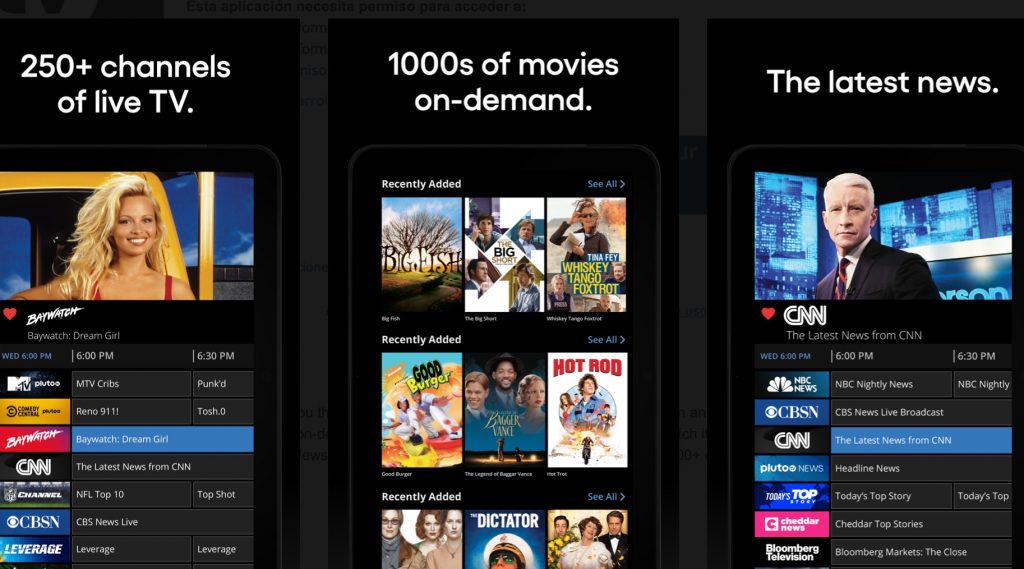
Pluto TV se trata de una app que está en la tienda oficial de Amazon, por lo que es totalmente legal. Ofrece unas cuantas opciones de canales. Puedes descargarla en el Amazon App Store.
Es posible que esté restringida en tu localización geográfica, pero puedes sortearlo de manera sencilla con un buen VPN.
2.-Listas IPTV m3u para usar en la app VLC
También te puedes descargar la app gratuita VLC for Fire y usar listas IPTV en formato m3u y añadir el enlace en la lista de reproducción. Adicionalmente, puedes usar Kodi para ver tus canales IPTV.
¿Dónde puedes encontrar listas IPTV mundiales y para España? Solo tienes que buscar en DuckDuckGo.
Apps que suelo instalar en mi Amazon Fire TV Stick
Navegador de Internet – Firefox (gratis)
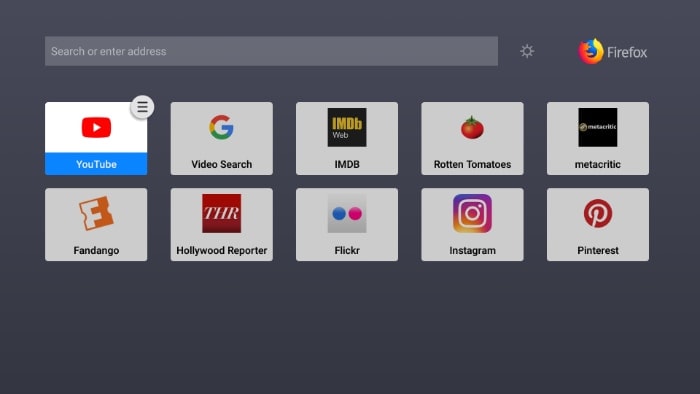
El navegador perfecto para tu Fire TV. Respeta tu privacidad y está adaptada a este tipo de dispositivo. Desde Firefox puedes acceder a YouTube de manera muy sencilla, pero ya tenemos de nuevo la app oficial para el Fire TV.
YouTube para el Fire TV (gratis)
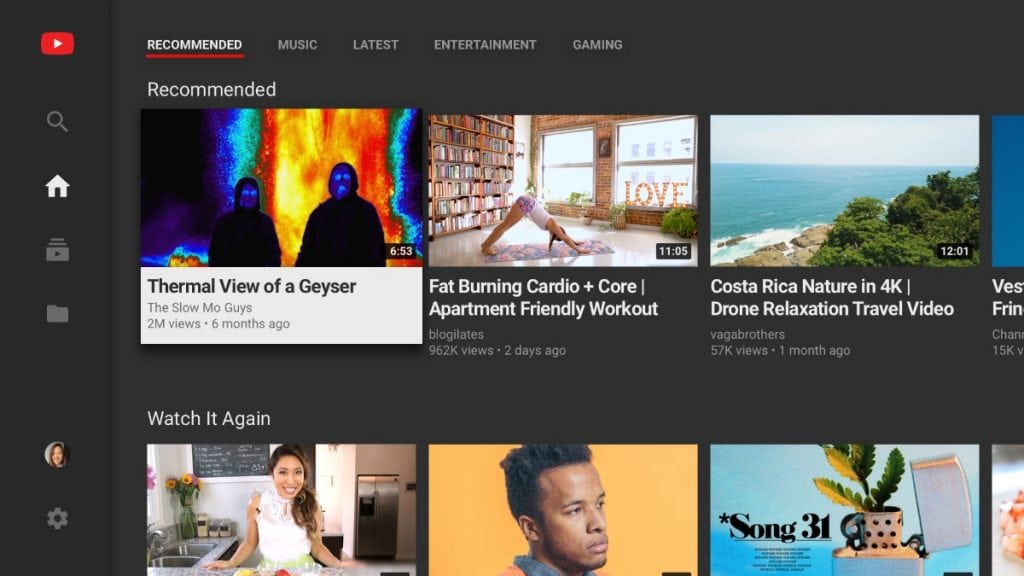
Después de varias disputas entre Amazon y Google, ya tenemos con nosotros la aplicación oficial de YouTube en el Fire TV. Te aconsejo usar la VPN recomendada para evitar que aparezcan los anuncios.
Kodi (gratis)
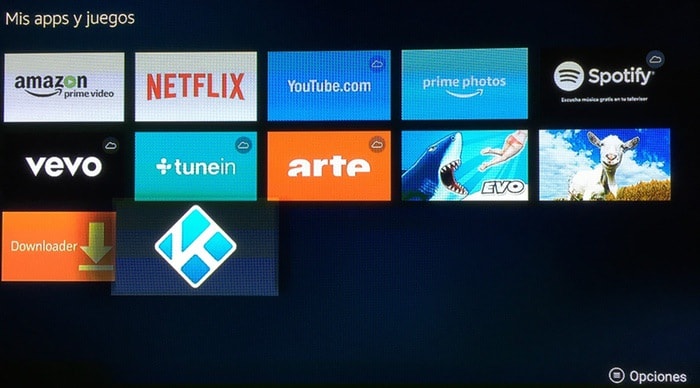
Kodi no se puede instalar desde la tienda de aplicaciones, pero tenemos un método para instalar este centro multimedia que te da acceso a películas, programas y series de TV de todo el mundo. Te harán falta unos cuantos addons, y después, todo el mundo del entretenimiento estará a tu alcance.
Si instalas KODI, ten por seguro que usando muchos de sus Add-ons vas a tener que utilizar una buena VPN. Aprovechar el streaming es lo que tiene.
ES File Explorer (gratis)
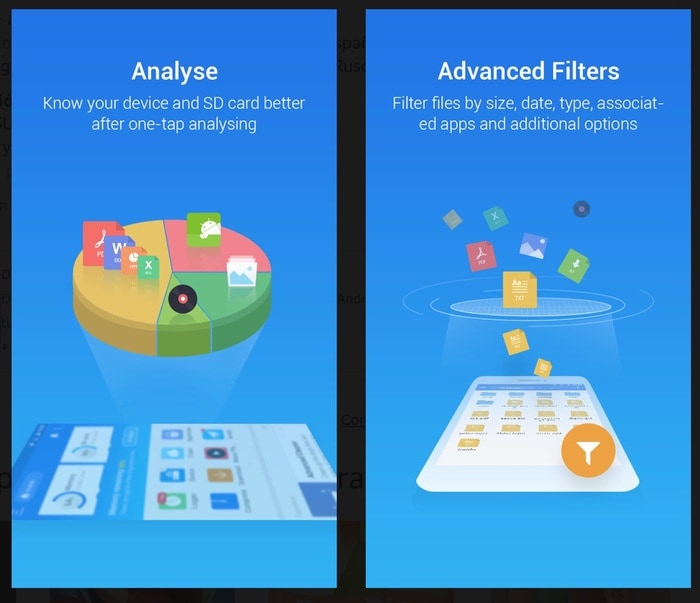
ES File Explorer, es el explorador de archivos definitivo para sistemas Android está presente entre las mejores apps que puedes descargar en tu Fire TV. Con ES File Explorer podrás gestionar con comodidad todos los archivos. Podrás cortar, copiar, y eliminar tus archivos y carpetas, ver sus propiedades y realizar búsquedas.
Downloader (gratis)
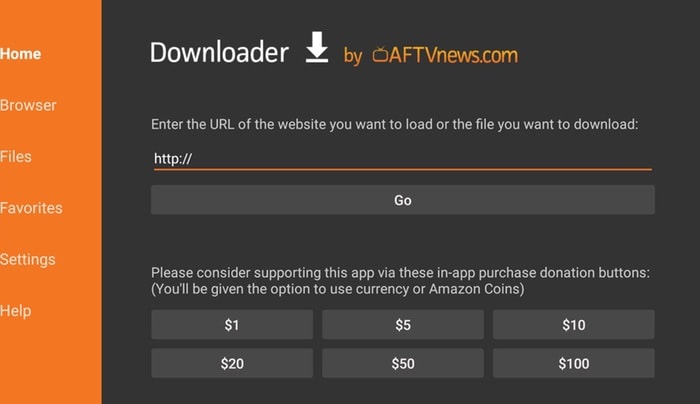
Downloader es la app que te va a permitir descargar cualquier cosa de internet en tu Fire TV Stick. Imprescindible si quieres instalar Kodi en tu reproductor. Muy sencilla de usar. Pones el link de descarga y puedes navegar fácilmente hasta la opción que necesites descargar.
Stranger Things: The Game (gratis)
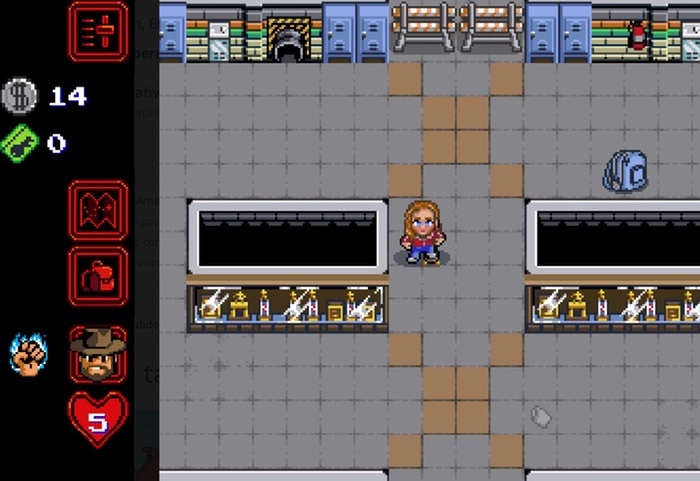
Este videojuego retro, Stranger Things: The Game, te va a enamorar desde el primer momento. Muy fácil de jugar. Te metes en la piel de los protagonistas de las series de TV de Netflix. El típico juego de los 80 con una banda sonora de muerte.
Hot Wheels: Race Off (gratis)

Otro juego especialmente pensado para usar el sencillo mando del Fire TV Stick es Hot Wheels: Race Off. Dos coches compitiendo uno al lado del otro, saltando y corriendo como locos por rampas imposibles. Seguro que acaba de destrozar tu vehículo. Muy entretenido.
PLEX (gratis)
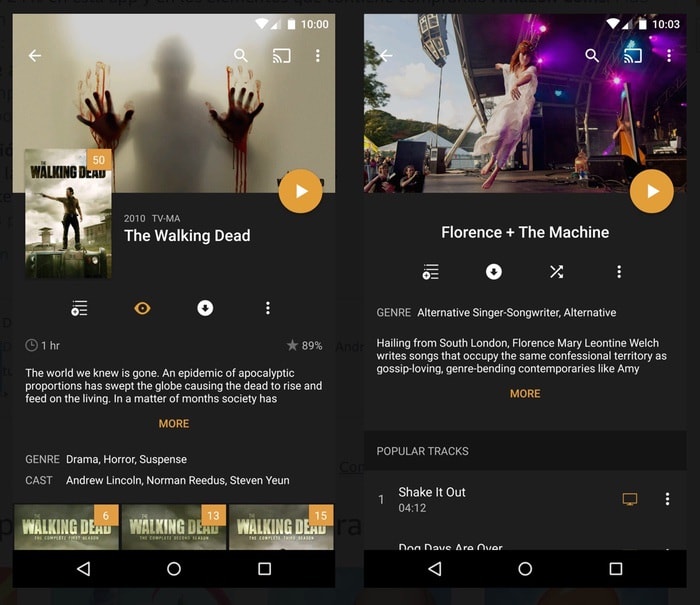
Si no te animas con Kodi, tu segunda mejor opción como centro multimedia es PLEX. Un clásico en varias plataformas que te va a ayudar a gestionar tu biblioteca multimedia. Vas a poder hacer streaming de todos tus archivos. Soporta subtítulos y también te permite ver tus fotos, vídeos, series de TV y música.
Si tienes ordenador, solo tienes que instalar el Plex Media Server, y seguir las instrucciones que te van dando para poder compartir todos tus archivos en tu red local. Es muy sencillo. Básicamente, únicamente te tienes que dar de alta en Plex y luego ir activando todos tus dispositivos con la app de Plex.
AirScreen – AirPlay & Google Cast & Miracast & DLNA (gratis)
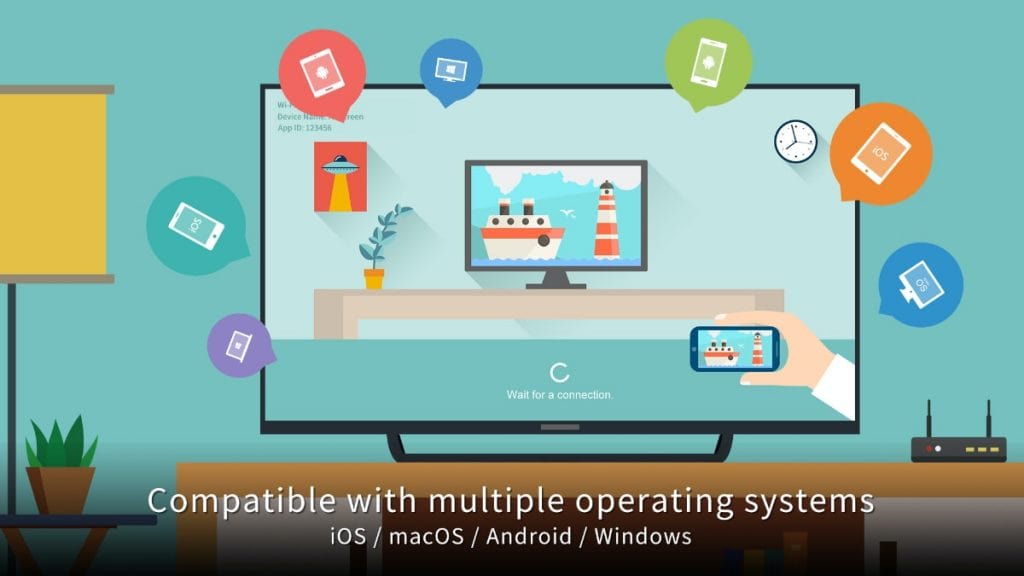
¿Quieres conectar dos tus dispositivos a tu Fire TV y enviar fotos, películas y demás? La app que necesitas para compartir la pantalla de tu iPhone o móvil Android directamente en tu Fire TV es AirScreen.
Se puede utilizar para conectar mediante AirPlay, Google Cast, Miracast o DLNA en tu red local y soporta apps como iTunes, YouTube, Safari o Chrome. Dispone de una versión de pago con la que evitas que te muestre anuncios.
AllCast for Fire TV (gratis)

En el caso de que no te guste la app anterior, también puedes probar AllCast for Fire TV. Sirve para lo mismo: puedes enviar videos o fotos desde tu móvil o ver otras apps. La pega es que lleva sin actualizarse desde 2017, así que ojo con ella.
Jellyfin (gratis): una buena alternativa a Kodi

¿Quieres una alternativa a PLEX que sea Open Source y que te permita mantener el control absoluto de todo tu contenido multimedia sin que nadie te espíe? Jellyfin es la app. También es una buena alternativa a Kodi para ver archivos multimedia.
Vas a tener que montar tu servidor con Jellyfin en tu NAS, ordenador, Raspberry Pi o similar y luego conectarlo a la red de tu casa para que esta app pueda funcionar. El funcionamiento es similar al de PLEX. Dispone de apps para todos los sistemas (menos iOS de momento).
NASA (gratis)
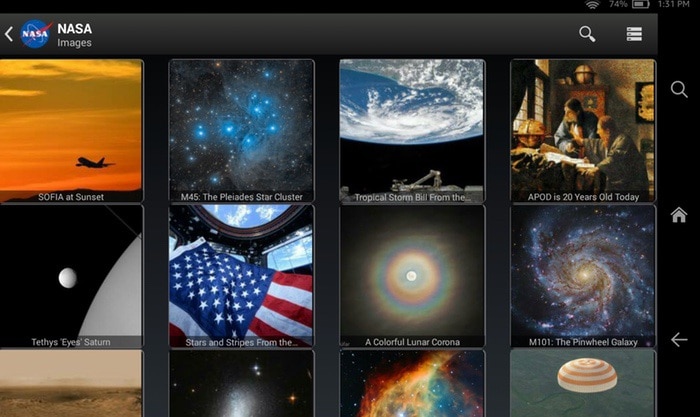
¿Te gusta el espacio? ¿Quieres ver imágenes impresionantes? ¿Quieres ver vídeos de la NASA? Todo lo que necesitas saber de la agencia espacial está en esta app, NASA. Mías de 16.000 imágenes y más de 14.000 videos.
Castle of Illusion Starring Mickey Mouse (de pago)

Castle of Illusion Starring Mickey Mouse es una aventura de Mickey Mouse para los más pequeños que realmente merece la pena. Cuando la malvada bruja Mizrabel rapta a Minnie, Mickey deberá superar los peligros del Castillo de la ilusión para rescatarla. Cruza bosques encantados, enfrentarte a las hordas de juguetes rebeldes y recorrer los laberintos de libros vivientes. Vale la pena pagar su precio.
Badland (gratis)

Badland es uno de los videojuegos más premiados de los últimos años en plataformas móviles, y también puede estar en tu Fire TV. Gráficos espectaculares y buena banda sonora.
Tienes 100 niveles que superar en el modo de un solo jugador y un modo multijugador con 30 niveles. El juego de plataformas definitivo. Vas a tener que sortear una sorprendente cantidad de ingeniosas trampas y obstáculos.
VLC for Fire (gratis)
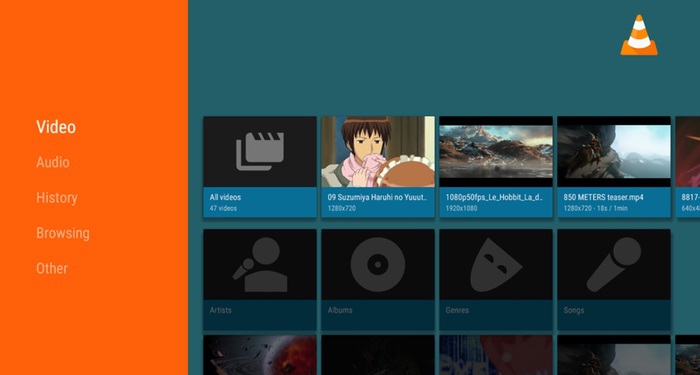
Otro reproductor multimedia para tu Fire TV que no puedes dejar pasar: VLC for Fire . La mejor opción en Mac y Windows por todos los formatos que soporta. La opción perfecta para poder ver archivos .mkv en tu Fire TV Stick.
Si no quieres complicarte con Kodi o PLEX, esta es la mejor opción. Puede leer todos los formatos de audio y vídeo del mundo… no es broma, entre ellos: MKV, MP4, AVI, MOV, Ogg, FLAC, TS, M2TS, Wv o AAC. Soporta subtítulos.
Crunchyroll – Anime y Drama (gratis)
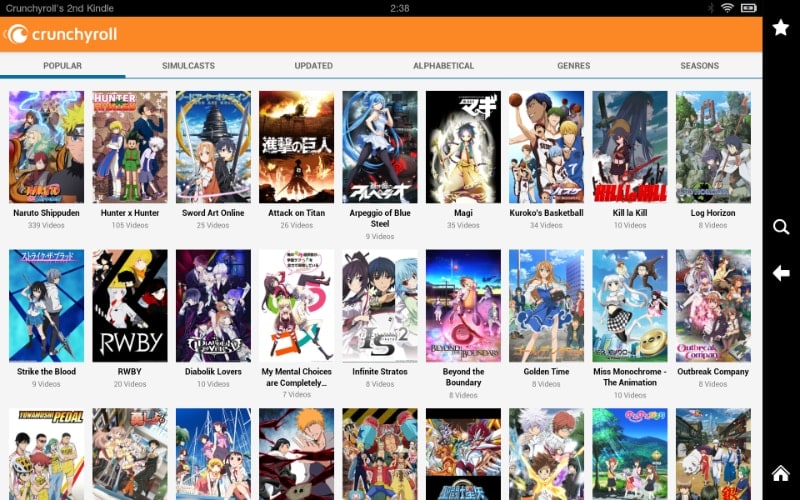
Si te gustan las series de Anime, esta app, Crunchyroll – Anime y Drama, es perfecta para ti. Tienes todas las series de anime japonés y asiático. Hay más de 25000 episodios y están traducidos a varios idiomas. Tienes 7 días de prueba, y luego tienes que pagar una suscripción. Siempre hay capítulos gratis. Yo me he dado de alta.
Spotify (gratis)

No hace falta explicar nada de esta app, Spotify. Música por todos lados y totalmente gratis en su plan gratuito (con anuncios). Solo tienes que darte de alta en este portal.
No hay mucho más que explicar, ya sabes cómo funciona Spotify y esta app te da acceso a todo su catálogo musical.
Twitch (gratis)

Si eres fan de los e-sports o del streaming de videojuegos, esta es la app que necesitas en tu Fire TV: Twitch. Streamers de todo el mundo retransmiten sus partidas en esta plataforma. No te la pierdas. Te la descargas, haces login en tu cuenta y ya puedes ver todas las partidas que quieras.
Además, si eres miembro de Amazon Prime, tienes acceso a Twitch Prime y descargar juegos gratuitos para PC entre otras ventajas.
Netflix (gratis y suscripción de pago)

Una de las principales razones para tener un Fire TV en tu casa es convertir tu TV en un centro multimedia, convertir tu televisión en una Smart TV. Y Netflix no puede faltar.
El servicio de streaming más popular tiene app para tú Amazon Fire TV. Funciona realmente bien. La app está muy bien optimizada para este dispositivo.
Netflix está disponible en Dolby Vision y HDR en el Fire TV Stick 4K de Amazon.
AirReceiver (de pago)

Otra app similar a las anteriores pero de pago (aunque muy barata) es AirReceiver . Perfecta para hacer «mirroring» de la pantalla de tu smartphone, iOS o tablet. Tiene muchas opciones de personalización.
Es perfecta para mandar audio y fotos desde tu dispositivo móvil a tu Fire TV. Puede perder algo de resolución si mandas la pantalla de tu iPhone o iPad al Fire TV.
VPN para mantener tu privacidad y seguridad
Necesitas conectarte a una VPN, y te voy a recomendar una de las mejores opciones, NordVPN. Este servicio VPN es perfecto para ver Netflix en todo el mundo o para utilizar los canales IPTV.
- La configuración de esta VPN es muy sencilla. Solo tienes que darte de alta en la web y luego instalar la app en el Fire TV. Introduces tu usuario y contraseña recién creados y eliges un servidor al que conectarte.
¿Cómo funciona una red VPN? Una red VPN va a encriptar todos tus datos en cuanto instalas su software en tu Fire TV (y lo conectas). Va a crear una especie de túnel donde tus datos van a viajar de forma segura, completamente encriptados (solo verá números y letras aleatorios): solo tú y la VPN conocéis “la clave” que encripta tu comunicación, por decirlo de alguna manera (el proceso es bastante complejo).
Puedes leer Top VPN para el Fire TV Stick, donde te recomiendo más opciones. Además, consigues cambiar tu IP para simular que estás conectado desde otro país (lo que nos interesa).
También te recomiendo que intentes instalar en tu red Pi-hole para evitar el seguimiento que hace el Fire TV sobre tu vida online. Es la solución perfecta para mejorar tu privacidad online usando este dispositivo de Amazon.
¿Qué nos falta entonces? Un buen mando para jugar a videojuegos
Jugar con el mando que viene incluido es una pena… pierdes mucha jugabilidad, así que a lo mejor te interesa comprar este mando compatible con el Fire TV Stick.
Se trata de un mando para Android que funciona con el reproductor de Amazon, el G-Lab K-Pad Thorium.
Solo tienes que ir al menú de configuración de la parte superior del Fire TV y seleccionar un nuevo mando en la pestaña correspondiente (pulsas el botón Home del mando mientras el Fire TV Stick reconoce el dispositivo).
Conclusión
Pues la verdad, es que seguro que entre estas apps que te he presentado vas a encontrar las que son perfectas para ti. En mi caso, siempre instalo una app de VPN (Mullvad o NordVPN), Kodi o Jellyfin (multimedia, gestor de series y películas), VLC (para reproducir archivos), y algún juego sencillo. También alguna app para poder mandar la pantalla d emi movil a la TV.
¿Por qué es tan popular este dispositivo? Es muy barato. Y te da acceso a un montón de cosas:
- Convierte cualquier televisor en una Smart TV: Si tienes un televisor baratito sin sistema operativo con apps o conexión a internet o con un sistema operativo obsoleto, puedes convertirlo instantáneamente en una Smart TV con aplicaciones y servicios de streaming como Netflix, Amazon Prime Video, HBO, Disney+, YouTube.
- Portabilidad: Es un dispositivo pequeño y fácil de transportar. Puedes llevarlo contigo cuando viajas y usarlo en diferentes televisores.
- Control por voz con Alexa: El control remoto incluye integración con Alexa, lo que te permite buscar contenido, abrir aplicaciones, controlar la reproducción y obtener información simplemente usando tu voz.
- Interfaz intuitiva: La interfaz de usuario es sencilla y fácil de navegar, lo que facilita la búsqueda y reproducción de contenido.
- Juegos y otras aplicaciones: Además de las aplicaciones de streaming, ofrece una variedad de juegos y otras aplicaciones que puedes descargar.
- Calidad de transmisión: Dependiendo del modelo que elijas, puedes obtener streaming en calidad HD, 4K Ultra HD y soporte para HDR, lo que te brinda una excelente calidad de imagen.
¿Pegas? Solo unas pocas:
- Privacidad: sobre todo si usas Alexa, ten por seguro que tu privacidad ya no es tuya. Pero pasa también con otros reproductores o con las mismas SmartTV.
- Sistema Operativo: está algo capado. Sería mejor tener un Android más puro.
- Funcionamiento de modelos más baratos: no te vayas a por el más barato, que en pocos años no sirve para nada. Mejor ir a por los módulos más potentes. Pasa del Amazon Fire TV Stick Lite y vete a por el Amazon Fire TV Stick 4K o el 4K Max.


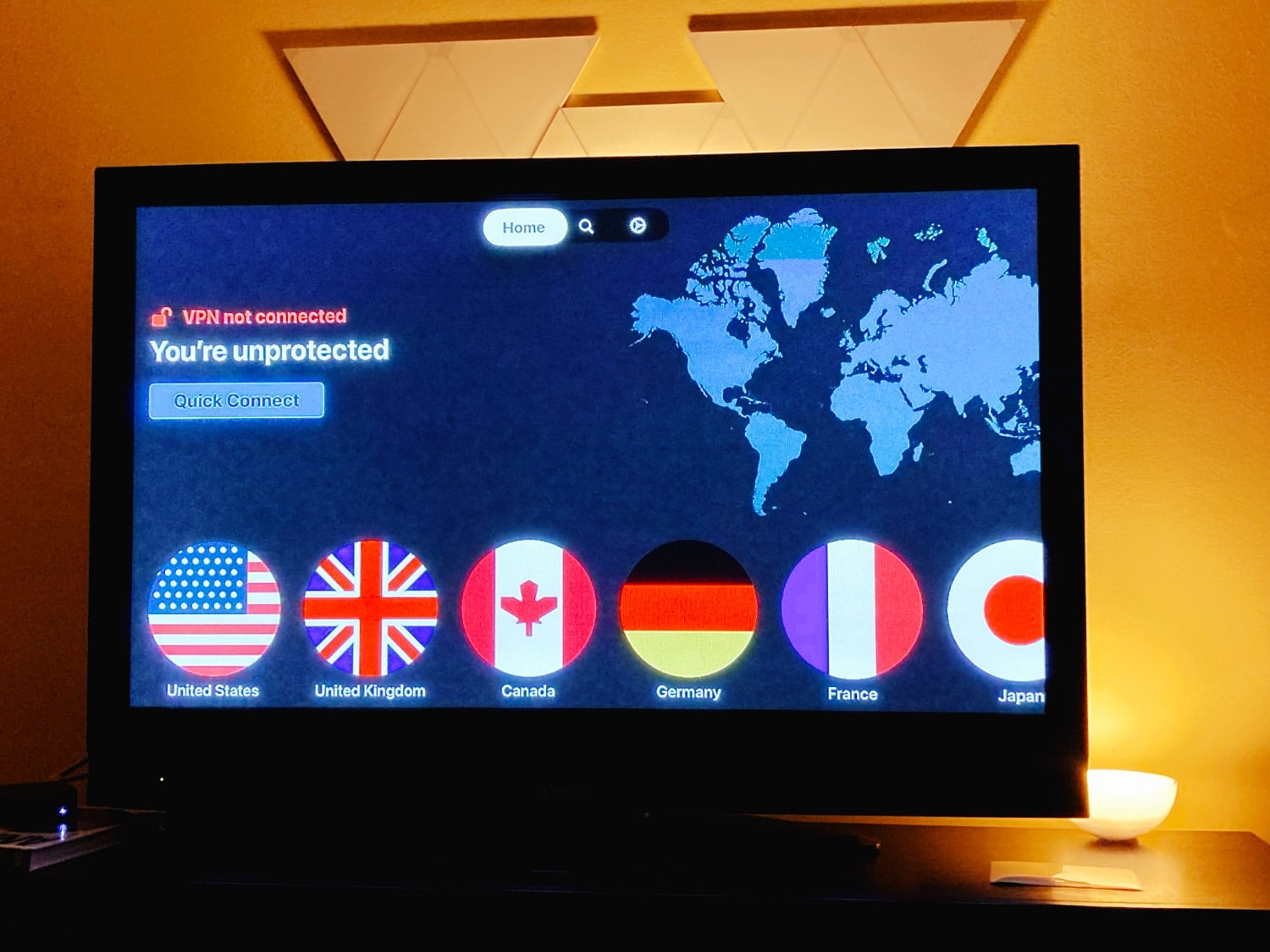
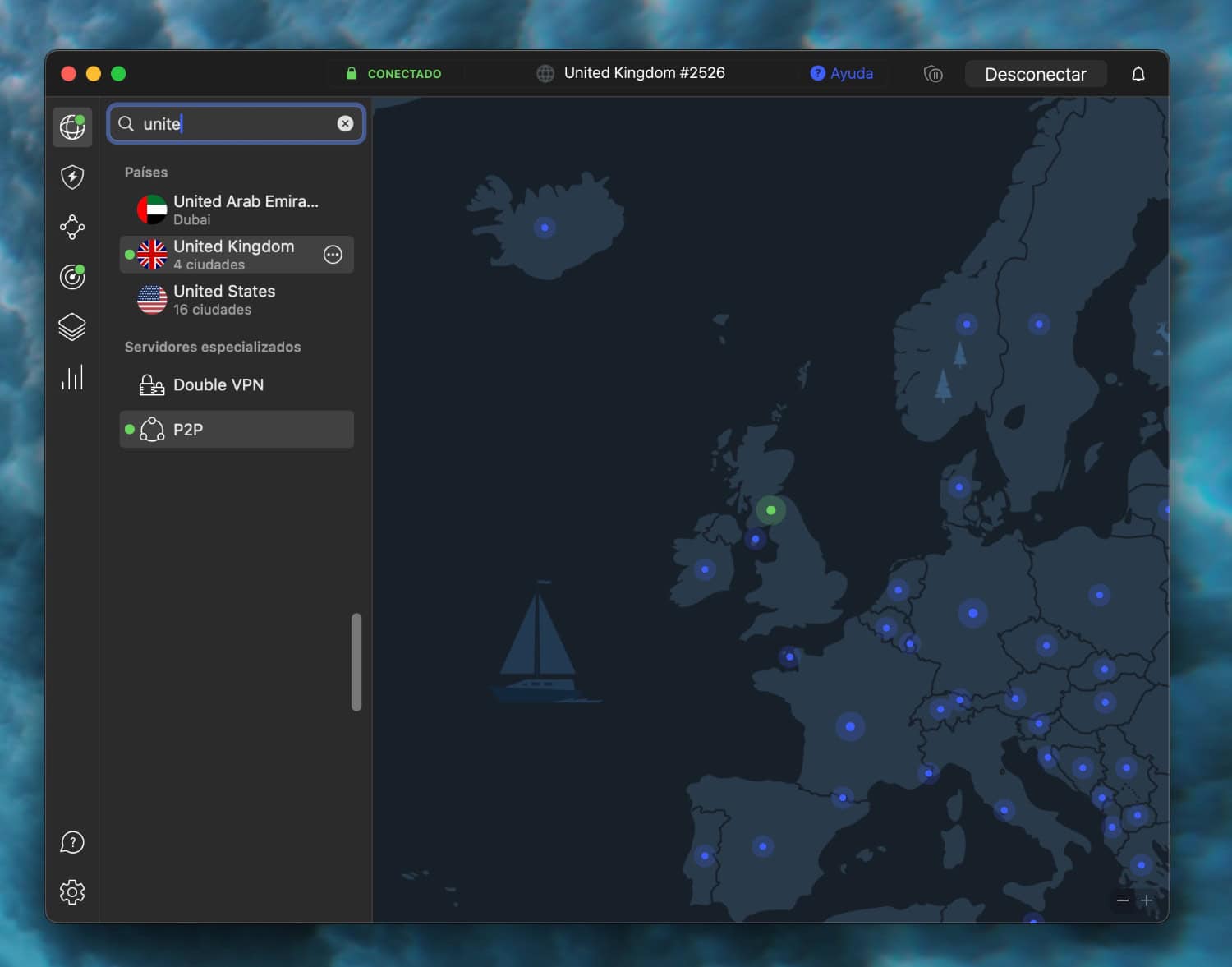

Como consigo una aplicación para mi firer tv stick, y que Debo hacer.
Hola no puedo ver youtube ni ninguna aplicacion y mi fire tv stich me podeis ayudar haber si estoy haciendo algo mal por favor
Buenas se puede poner en el Fire tv stick el idioma hablado en Español?
[email protected]
Buenas se puede poner en el Fire tv stick el idioma hablado de Alexa en Español?. Gracias
[email protected]
Cual es el procedimiento que debo seguir para instalar aplicaciones en el fire tv stick por ejemplo Starzplay o cualquier otra de las que publican en este artículo, Gracias
Tienes que acceder a la tienda de apps de Amazon y buscarlas (la mayoría). Las que no estén: te bajas downloader en la tienda de Amazon y luego a través de esta app buscas el resto (con link a la app)
Hola, me podéis confirmar si puedo ver Orange TV y Mitele Plus con este dispositivo?.
Gracias y saludos,
Mireia